大家好,欢迎来到IT知识分享网。
今天小编要分享的是删除文本任意位置的空格的3种方法,如下图文本的左中右都有空格

一、

1.为了对比先复制一列出来

2.然后呢直接按Ctrl+H打开替换对话框

3.再然后我们输入查找内容空格,然后全部替换即可

4.替换完成,可以看到没有空格整齐排列的文本
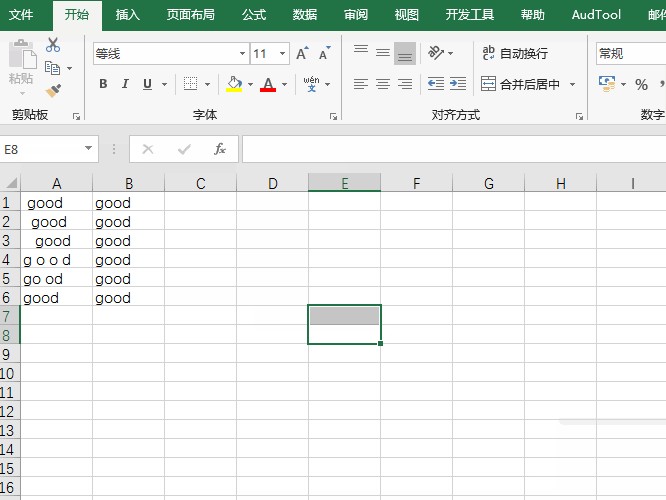
二、

1.我们还可以在对应位置输入替换函数substitute
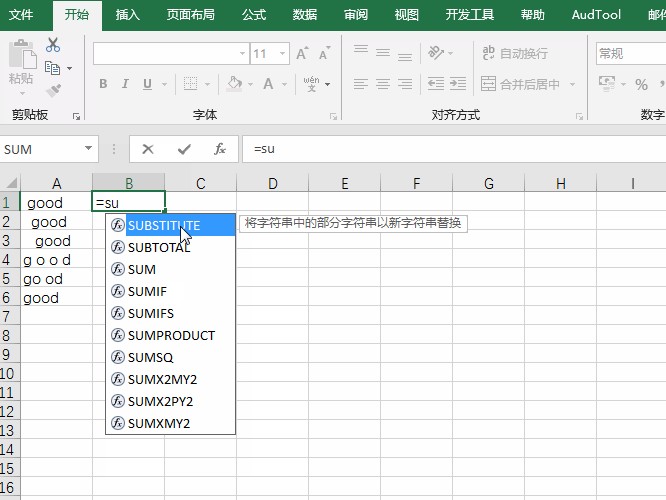
2.然后分别输入参数

3.好了确定后即可看到输出的结果

三、

1.然后就是下拉复制函数即可得到全部的内容

2.为了对比我们复制出一列内容出来

3.然后选择方方格子按钮

4.接着我们选择删除所有空格的操

5.好了一键全部搞定

如果经验帮到了你,请记得分享!
免责声明:本站所有文章内容,图片,视频等均是来源于用户投稿和互联网及文摘转载整编而成,不代表本站观点,不承担相关法律责任。其著作权各归其原作者或其出版社所有。如发现本站有涉嫌抄袭侵权/违法违规的内容,侵犯到您的权益,请在线联系站长,一经查实,本站将立刻删除。 本文来自网络,若有侵权,请联系删除,如若转载,请注明出处:https://haidsoft.com/185635.html

